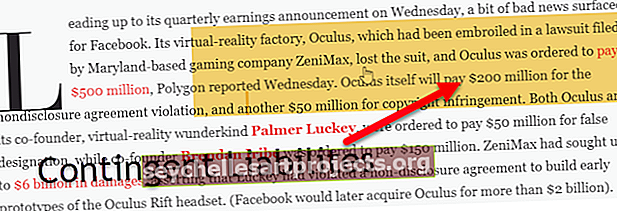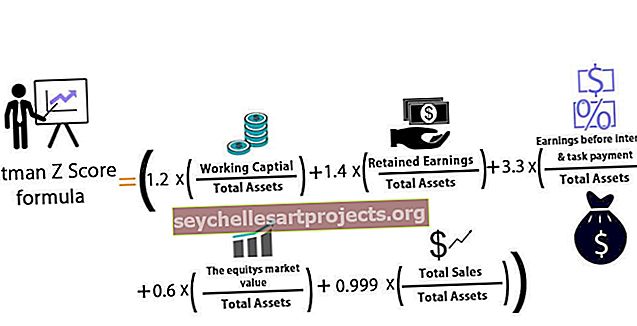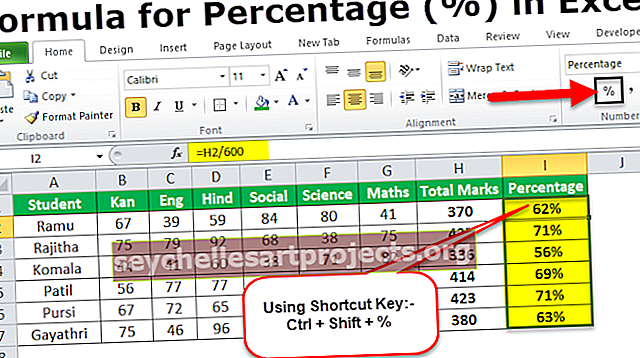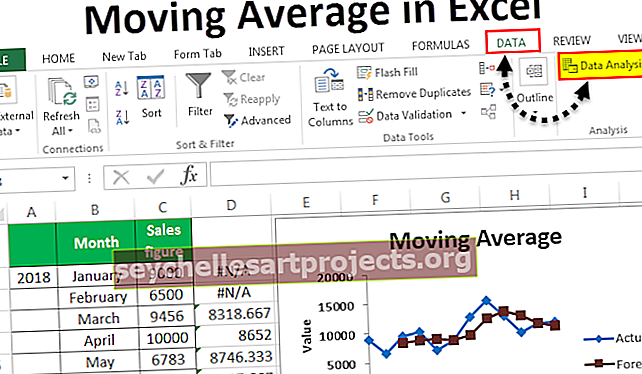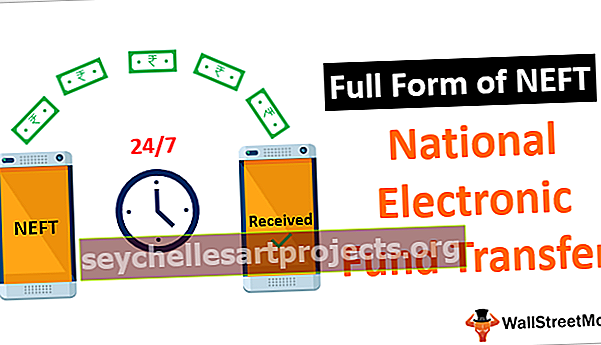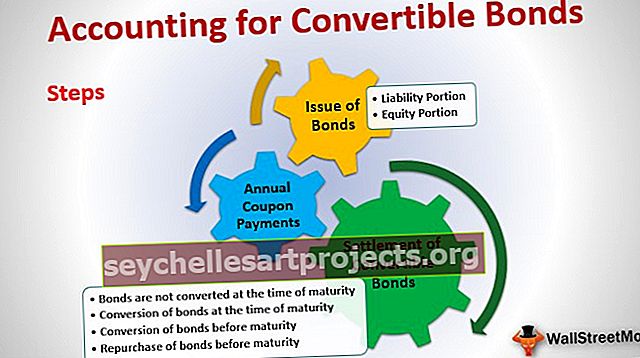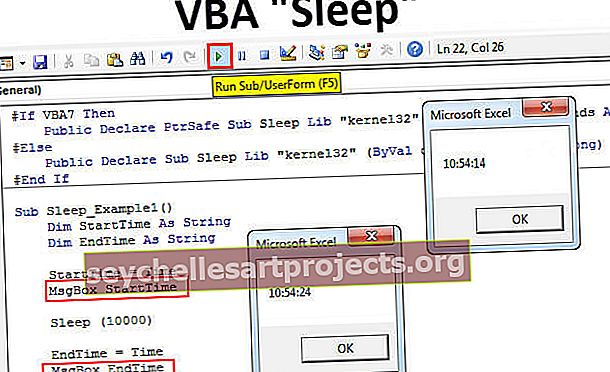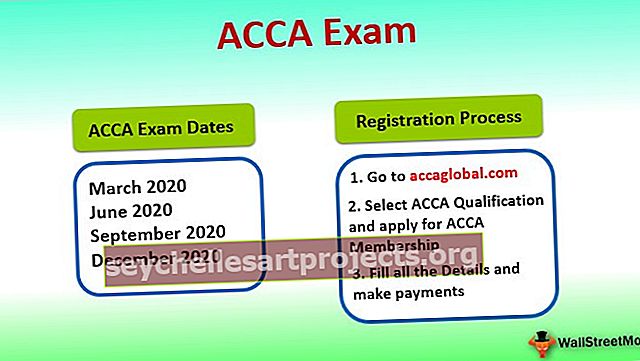Vertaa kahta saraketta Excelissä Vlookupin avulla (etsi osumia)
VLOOKUP vertailla kahta saraketta Excelissä ja etsi osumia
Kun on kyse yhden asian vertailemisesta toiseen Excel-hakutoiminnoissa, ovat kuninkaat ja VLOOKUP on kotitalouskaava kaikille excel-käyttäjille. Monet eivät käytä VLOOKUPia täysimääräisesti, kyllä sanon täydessä laajuudessa, koska perinteisen VLOOKUPin lisäksi on paljon enemmän ja voimme tehdä monia muita asioita VLOOKUPin kanssa. Joten tässä artikkelissa näytämme sinulle tapoja verrata kahta tietosaraketta Excelissä käyttämällä VLOOKUP-funktiota Excelissä.

Vertaa kahta saraketta Excelissä Vlookupin avulla (etsi osumia)
VLOOKUP on hakutoiminto, jota käytetään tietojen hakemiseen usein, mutta harvat meistä eivät käytä sitä vertailupylvään datana.
Voit ladata tämän VLOOKUPin vertailla kahta saraketta Excel-mallissa täältä - VLOOKUP vertailla kahta saraketta Excel-mallissa- Kun kahden sarakkeen tiedot on järjestetty alla olevan mukaisesti, käytämme VLOOKUP-sovellusta nähdäksesi, sisältääkö sarake 1 sarakkeen 2 vai ei.

- Meidän on sovitettava yhteen, sisältääkö "luettelo A" kaikki "luettelon B" arvot vai ei, tämä voidaan tehdä käyttämällä VLOOKUP-toimintoa. Avaa ensin VLOOKUP-toiminto.

- Out- hakuarvo on C2-soluarvo, koska vertailemme, että "Lista A" sisältää kaikki "Lista B" -arvot tai ei, joten valitse C2-soluviite.

- Taulukon taulukko on “List A” -solun arvo, joten valitse solualue A2 - A9 ja tee se absoluuttiseksi soluviitteeksi.

- Seuraavaksi on "Col Index Num" eli valitusta taulukkoryhmästä , mistä sarakkeesta tarvitsemme tuloksen. Koska olemme valinneet vain yhden sarakkeen, “Col Index Index” on 1.

- Alueen haku on, että etsimme tarkkaa hakua, joten valitse argumentiksi EPÄTOSI tai syötä 0 argumentin arvoksi.

- Ok, olemme tehneet kaavan, sulje sulu ja paina Enter-näppäintä saadaksesi tuloksen.

Joten missä tahansa on "# N / A", se tarkoittaa, että näitä arvoja ei ole "Luettelo A" -sarakkeessa.
Mutta katso rivinumeron 7 arvo luettelossa B on "Mind Tree", mutta "luettelossa A" sama yrityksen nimi kirjoitetaan täydellä sanalla kuin "Mind Tree Software Co." (solu A6). Joten tällaisissa tapauksissa VLOOKUP ei voi tehdä mitään.
Osittainen haku käyttämällä yleismerkkejä
Kuten edellä on todettu, VLOOKUP vaatii, että hakuarvon on oltava täsmälleen sama sekä luettelossa A että luettelossa B. Jopa ylimääräistä tilaa tai merkkiä ei voida sovittaa tulokseen. Mutta sama VLOOKUP-kaava voi sovittaa kaksi saraketietoa, jos annamme jokerimerkkejä hakuarvolle.
Joten kyseinen jokerimerkki on tähti (*), ja samalla, kun se tarjoaa hakuarvon ennen ja jälkeen hakuarvon, meidän on liitettävä tämä jokerimerkki.

Kuten yllä voit nähdä, olen liittänyt hakuarvon erikoismerkkimerkkiin (*) ennen ja jälkeen hakuarvon käyttämällä ampersand (&) -symbolia.

Täytä nyt kaava noudattamalla jo esitettyjä vaiheita.
Katsokaa nyt tuloksia, edellisessä esimerkissä meillä on virheitä riveillä 2 ja 7, mutta tällä kertaa meillä on tulos.
- Mietit varmasti, kuinka tämä on mahdollista?
- Tämä johtuu pääasiassa jokerimerkistä (*). Tämä jokerimerkki vastaa mitä tahansa merkkien määrää annetulle arvolle. Esimerkiksi, jos arvo on C3-solu, siinä lukee "CCD", ja solussa A5 meillä on koko yrityksen nimi nimellä "Coffeeday Global Ltd (CCD)". Koska taulukon taulukossa on sana "CCD", jokerimerkki sovitti tämän lyhytmuotoisen yrityksen nimen sanan koko yrityksen nimeen luettelossa B.
- Vastaavasti solussa C7 meillä on yrityksen nimi "Mind Tree", mutta "List A": lla (A6-solu) meillä on koko yrityksen nimi nimellä "Mind Tree Software Co", joten "List A": ssa on ylimääräisiä merkkejä. Koska olemme antaneet jokerimerkin, se on vastannut sanan jäljellä olevaa osaa ja palauttanut koko tuloksen.
- Huomaa: Tämä jokerimenetelmä ei ole suositeltava menetelmä, koska se voi mennä pieleen milloin tahansa. Joten ellet ole varma omistamistasi tiedoista, älä käytä tätä ja luota niihin.
Muistettavaa
- VLOOKUP voi täsmätä vain, jos haku on täsmälleen sama kuin taulukon taulukossa.
- Jokerimerkki-tähti voi täyttää minkä tahansa määrän merkkejä, jos sama sanajono on käytettävissä taulukko-taulukossa.
- VLOOKUP ei välttämättä vaadi kaikkien soluarvojen lajittelua ja järjestämistä aakkosjärjestyksessä.